惠普电脑u盘重装系统步骤图
- 分类:U盘教程 回答于: 2022年07月18日 11:21:07
很多朋友都想要知道惠普电脑使用u盘来重装系统的方法是什么,其实惠普电脑系统重装是非常简单的,那么惠普电脑怎么重装系统呢?下面小编就来给大家演示一下惠普电脑u盘重装系统的步骤。
工具/原料
系统版本:windows7旗舰版
品牌型号:惠普战X 锐龙版
软件版本:老毛桃v9.5.18.0828
方法
1、 将空白u盘插入电脑,下载并打开老毛桃U盘启动盘制作工具,识别U盘,默认模式后点击一键制作成u盘启动盘按钮。

2、 然后下载windows系统镜像,存放到u盘启动盘中,将U盘启动盘插入到电脑接口上,bios设置u盘启动之后,选择[1]进入pe系统。
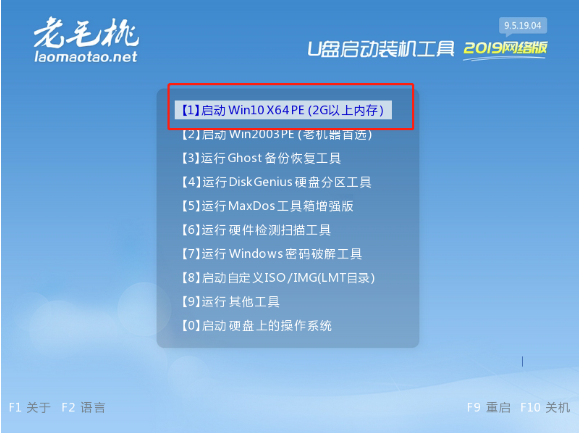
3、 pe内,双击打开装机工具,等检测到映像文件后选择安装在c盘,再点击执行。
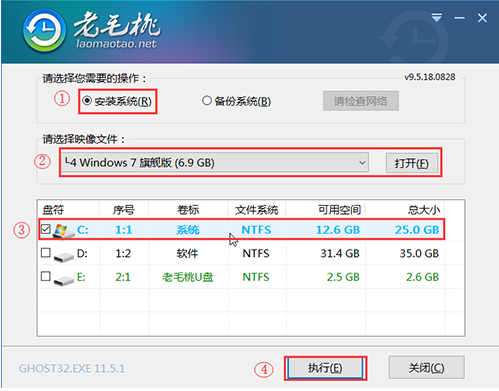
4、 默认设置,点击是进行重启操作,再拔出u盘。
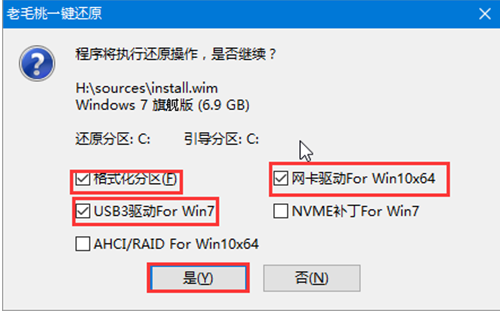
5、 期间可能需要较长的时间,直至成功进入windows桌面,即表明惠普电脑u盘重装完成。

总结
1、打开老毛桃,制作U盘启动盘;
2、下载系统镜像文件到U盘,重启电脑进入pe系统;
3、还原部署系统,再重启电脑。
 有用
37
有用
37


 小白系统
小白系统


 1000
1000 1000
1000 1000
1000 1000
1000 1000
1000 1000
1000 1000
1000 1000
1000 1000
1000 1000
1000猜您喜欢
- 台式电脑U盘安装win10系统图文教程..2020/08/19
- 闪迪U盘修复工具:快速解决数据丢失和读..2024/07/06
- u盘安装系统教程图文2022/12/26
- u盘怎么安装系统2020/06/11
- 电脑检测不出u盘怎么解决2020/10/14
- uefi是什么意思,小编教你怎么开启UEFI..2018/03/26
相关推荐
- u盘怎么重装系统2022/04/17
- U盘误格式化数据恢复,轻松找回丢失的文..2023/12/26
- 简单详细教你怎么用U盘制作系统安装盘..2021/01/06
- 如何制作系统U盘?2024/05/15
- 华硕笔记本使用u盘安装系统..2022/09/26
- u盘怎么解除写保护状态2020/07/24




















 关注微信公众号
关注微信公众号





